1、在电脑桌面上,右击鼠标,在弹出的列表中选择【新建】-【新建 Microsoft O酆璁冻嘌ffice PowerPoint 文稿】,输入新建的文件名,在桌面空白处进行点击,如图。
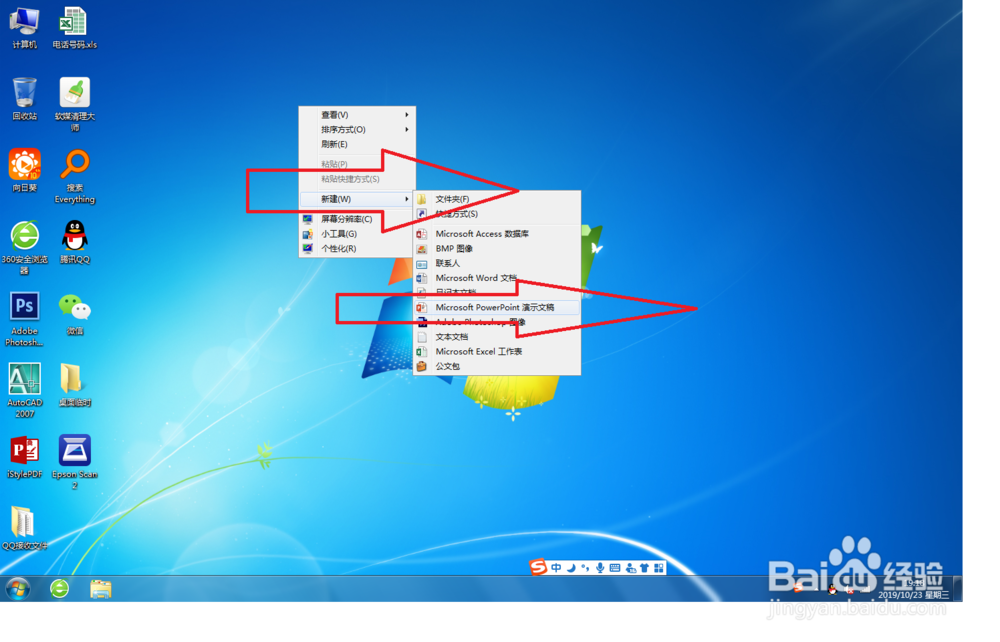

2、插入几个幻灯片输入文字,用于演示,如图。
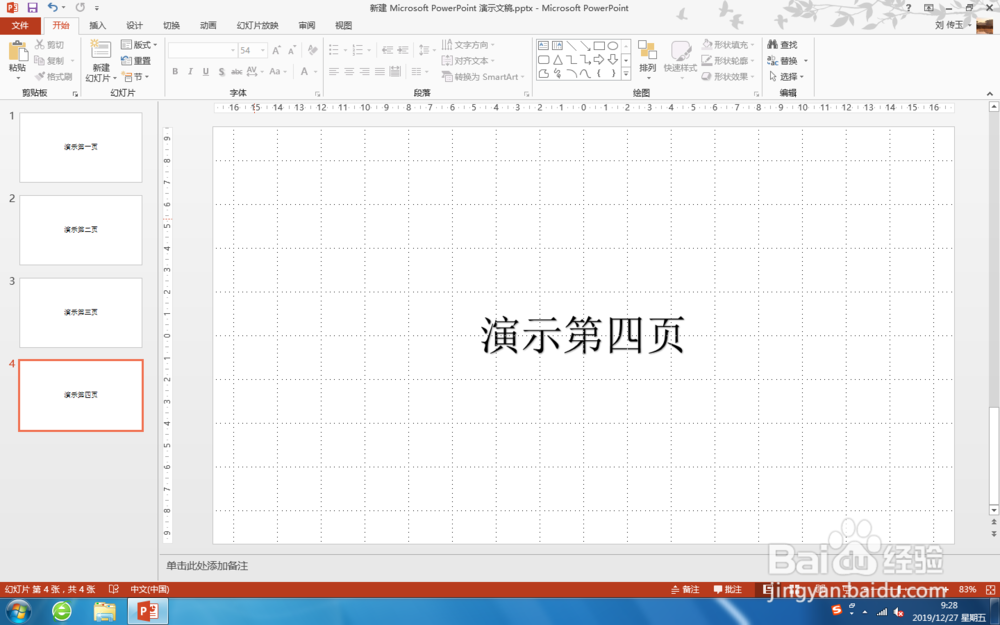
3、点击菜单栏上的【文件】,如图。

4、在列表中,选择【另存为】-【计算机】-【浏览】,如图。

5、选择保存的文件格式为pdf,输入保存文件名,如图。

6、点击【发布】,选择品【全部的幻灯片】,如图。
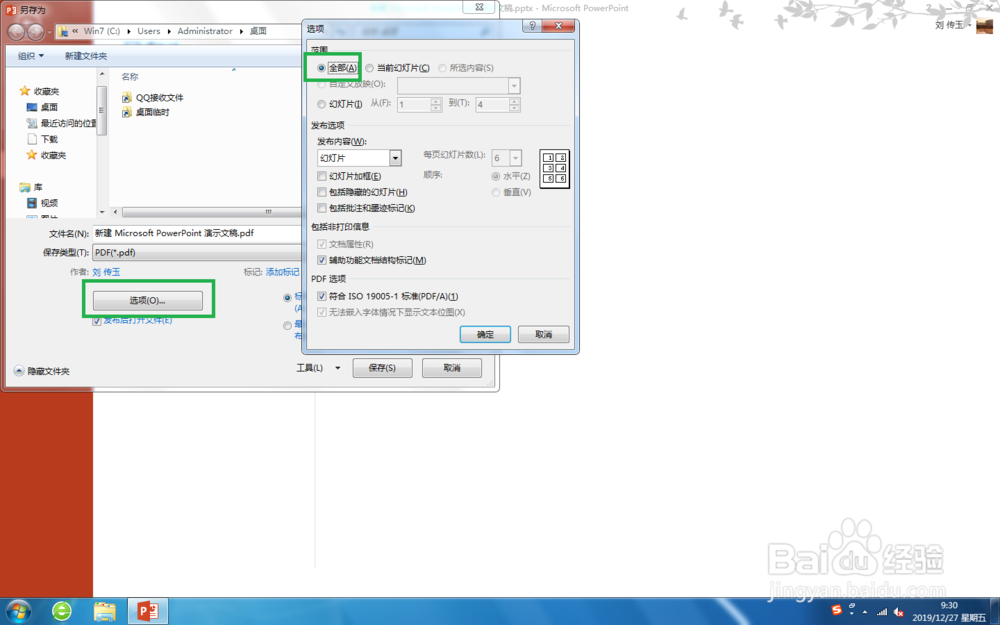
7、打开保存的pdf格式文件,进行查看。

时间:2024-10-12 20:09:14
1、在电脑桌面上,右击鼠标,在弹出的列表中选择【新建】-【新建 Microsoft O酆璁冻嘌ffice PowerPoint 文稿】,输入新建的文件名,在桌面空白处进行点击,如图。
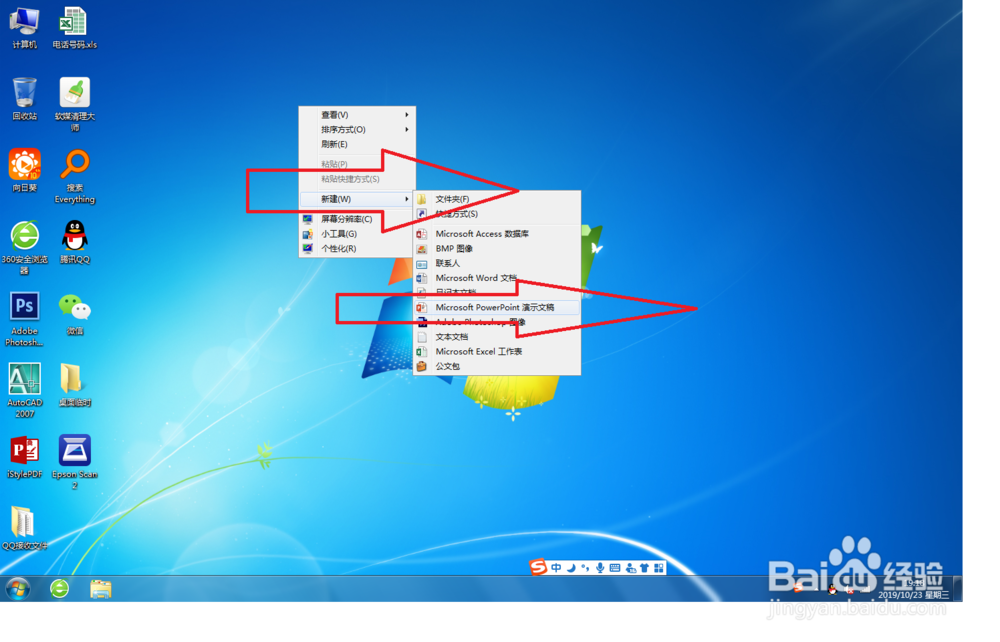

2、插入几个幻灯片输入文字,用于演示,如图。
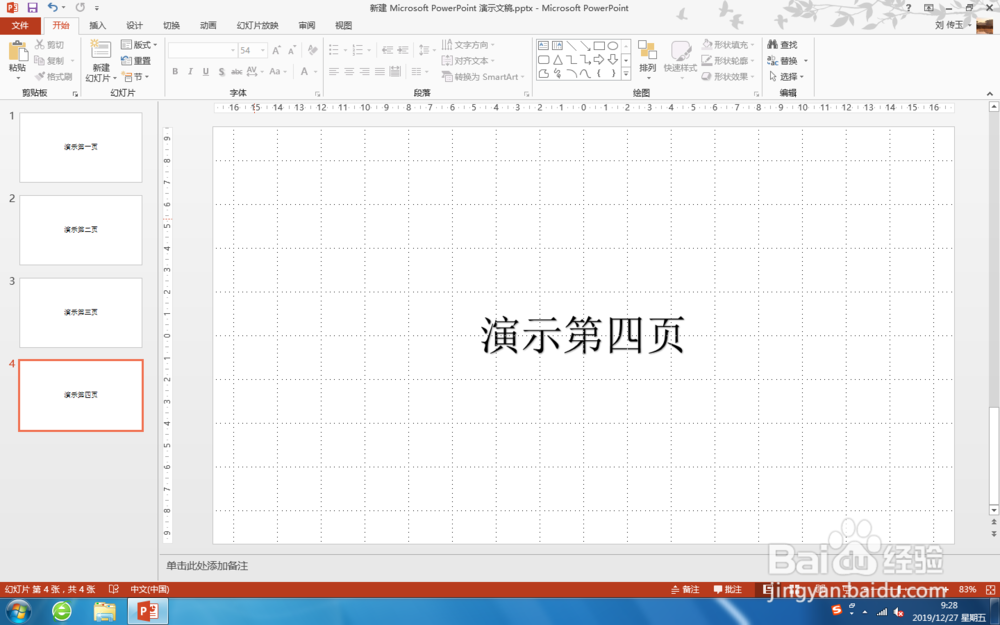
3、点击菜单栏上的【文件】,如图。

4、在列表中,选择【另存为】-【计算机】-【浏览】,如图。

5、选择保存的文件格式为pdf,输入保存文件名,如图。

6、点击【发布】,选择品【全部的幻灯片】,如图。
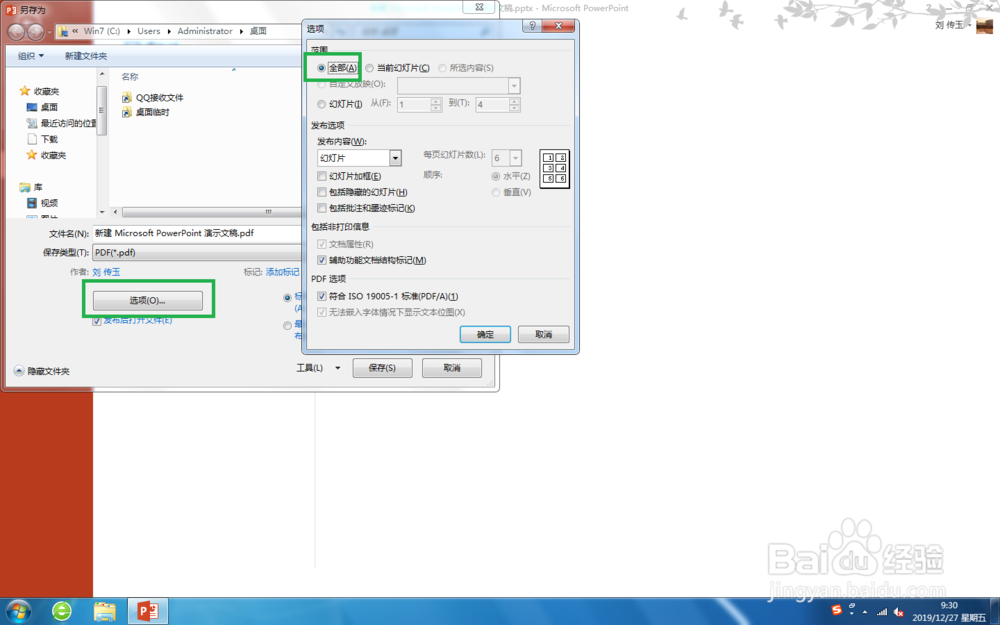
7、打开保存的pdf格式文件,进行查看。

